Como usar o Spotify no seu alto-falante Sonos

O Spotify é o serviço de streaming de música mais popular do mundo e a Sonos é uma das principais marcas de alto-falantes inteligentes. Veja como fazê-los funcionar em conjunto.
Preparando-se
RELACIONADOS: Como configurar um novo alto-falante Sonos
Para usar o Spotify em seu alto-falante Sonos, é necessário:
- Um conjunto de alto-falantes Sonos e conectado à sua rede Wi-Fi.
- Uma conta Premium Spotify e o aplicativo Spotify instalados no seu smartphone. Infelizmente, o Spotify não suporta streaming de contas gratuitas em um Sonos.
- O aplicativo Sonos Controller (disponível para iOS e Android).
Vamos demonstrar tudo isso com um iPhone e um Sonos One, mas o processo deve ser muito semelhante no Android
Configurar uma conta do Spotify no seu Sonos
Abra o aplicativo Sonos Controller no seu smartphone, toque na opção "Mais" e, em seguida, toque na entrada "Adicionar serviços de música". Na lista de serviços, escolha Spotify.
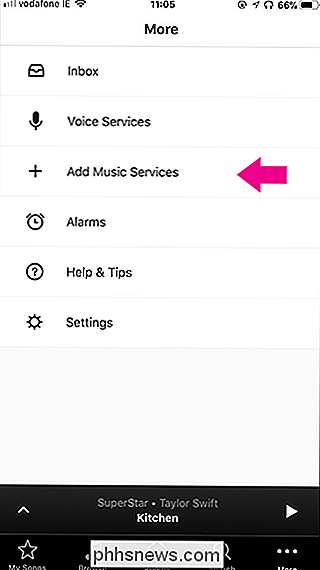
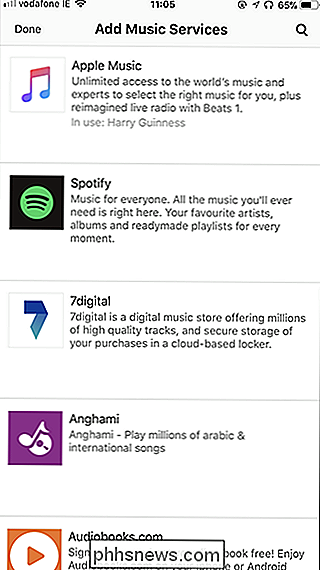
Na página Adicionar serviço, toque no botão “Adicionar aos Sonos” e, em seguida, toque no botão “Conectar ao Spotify” na próxima tela.
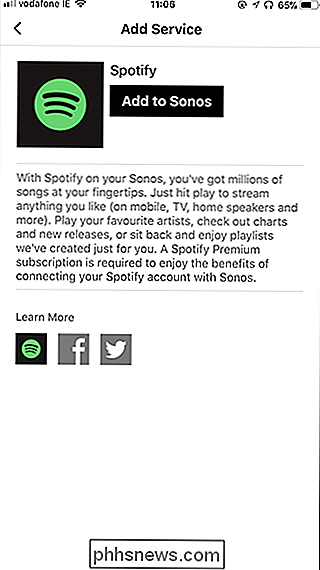
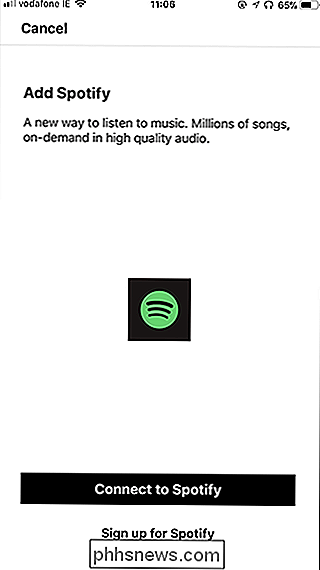
O aplicativo Spotify é aberto seu telefone e passa seus detalhes de login ao aplicativo da Sonos. Após alguns segundos, o aplicativo Sonos abre novamente e você pode digitar um nome para sua conta do Spotify. Observe que esse nome só será colocado em uso se você adicionar outras contas Spotify ao aplicativo Sonos. Nomeie sua conta e toque no botão "Concluído".
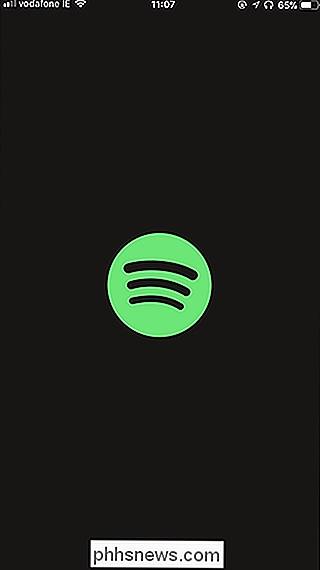
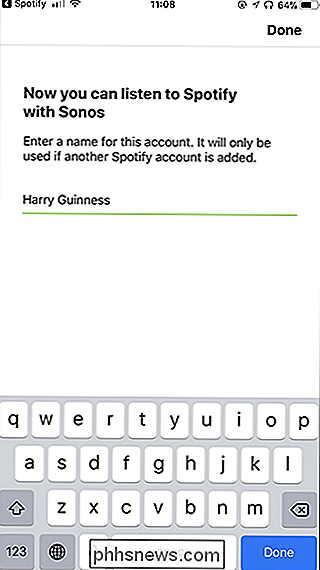
E, assim, você configurou o Spotify em seus Sonos. Para configurar outra conta do Spotify, basta seguir os mesmos passos acima
Controlando o Spotify em seus Sonos
Existem duas maneiras de controlar o Spotify em seus Sonos: a partir do aplicativo Sonos Controller e diretamente do aplicativo Spotify. > Do aplicativo Sonos Controller
RELATED:
Cinco recursos impressionantes do Spotify para criar listas de reprodução perfeitas Abra o aplicativo Sonos Controller, selecione a opção “Procurar” e selecione sua conta do Spotify. A partir daqui, você pode selecionar qualquer música que você salvou no Spotify, incluindo as listas de reprodução que você fez, indo para a sua música. Você também pode usar as outras opções para reproduzir músicas das próprias listas de reprodução do Spotify e as melhores músicas no momento.
Você também pode usar a guia "Pesquisar" para encontrar qualquer música, artista ou álbum que desejar. A busca do Spotify é universal, então lista todos os locais que um artista está disponível.
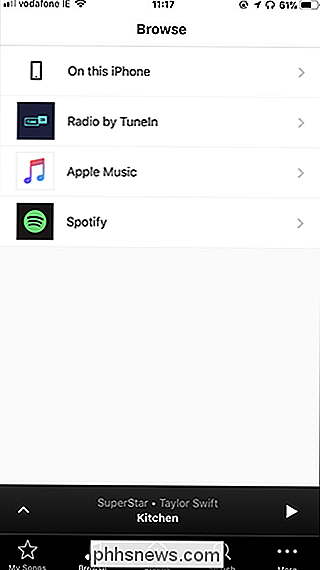
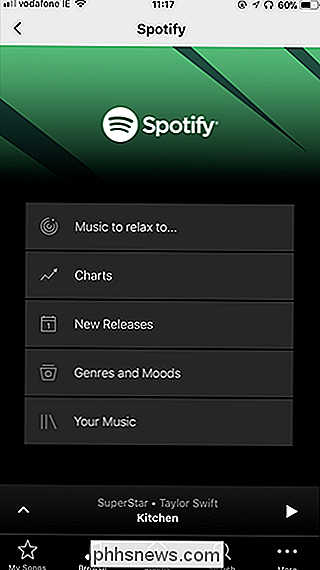
Do aplicativo Spotify
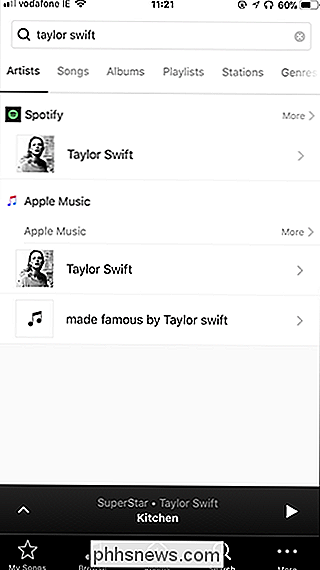
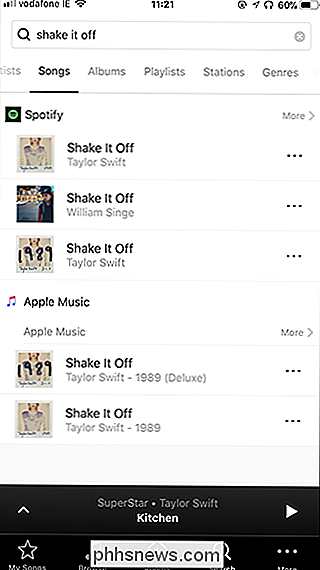
O aplicativo Sonos Controller é funcional, mas não é muito adequado ao Spotify. A melhor maneira de controlar o Spotify em seus Sonos é, na verdade, através do aplicativo Spotify normal.
Abra o aplicativo Spotify e selecione a música, artista ou lista de reprodução que deseja ouvir. Toque em "Dispositivos disponíveis" para ver uma lista de todos os dispositivos atualmente conectados à sua conta do Spotify. Você pode ver que uma opção para mim é chamada de “Cozinha”. Esse é o dispositivo Sonos que acabei de configurar.
Selecione seus Sonos na lista e o que você estava ouvindo no Spotify começa a tocar nele.
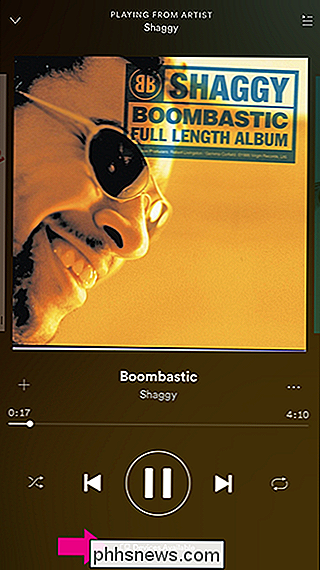
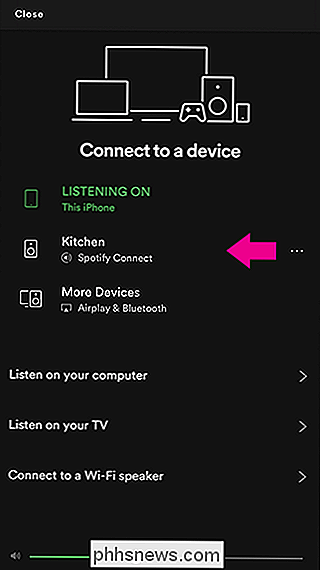
Agora você pode simplesmente usar o aplicativo Spotify como normal, mas, em vez de tocar música no seu telefone, ele reproduz seus Sonos.
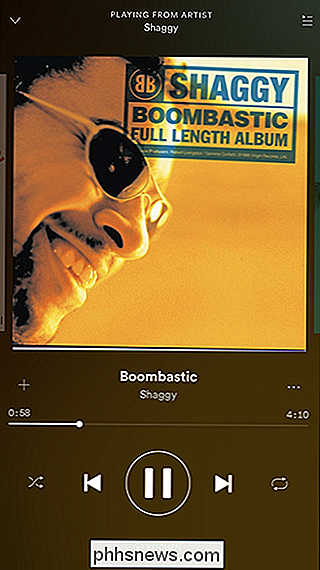
O aplicativo Sonos Controller é ótimo para configurar o seu Sonos, mas não é um controlador ideal. Só tem que trabalhar com muitos serviços diferentes para ser ótimo para qualquer um deles. Felizmente, é fácil controlar diretamente o seu Sonos a partir do muito melhor aplicativo Spotify.

Como redefinir a barra de toque do seu MacBook quando ele fica preso
É Raro, mas de vez em quando a barra de toque do seu MacBook pode ficar presa, mostrando apenas um conjunto de botões e não respondendo tocar. Para mim, estava exibindo a mensagem "Desbloquear com TouchID" muito depois de eu ter feito o login, mas é possível que isso aconteça durante a execução de qualquer aplicativo.

Se você comprar uma câmera Wi-Fi movida a bateria?
A maioria das câmeras Wi-Fi exige que você as conecte a uma tomada para mantê-las ligadas, mas os avanços nas baterias e economia de energia nos últimos dois anos levaram à popularidade de câmeras Wi-Fi movidas a bateria. A grande questão é: eles valem a pena? Existem várias opções movidas a bateria disponíveis no mercado.



